Мало је ствари фасцинантних као и оноблоцкцхаин технологија. ПиБитмессаге је један од програма који користи ову технологију. Помоћу овог програма корисници могу на сигуран начин слати П2П поруке са Битцоин блоцкцхаином. Најбоље од свега је што се овај програм може користити на више оперативних система, укључујући Линук!
Инсталирајте ПиБитмессаге
ПиБитмессаге је узбудљив програм, али тоне чини се да маинстреам Линук дистрибуције имају довољно интереса за то да би га и службено преносиле. Срећом, овај програм је једноставан за састављање и прављење из извора. Да бисте покренули процес компилације, отворите терминал и инсталирајте разне библиотеке и датотеке зависности које су потребне за ваш оперативни систем.
Убунту
sudo apt install python-qt4 python-msgpack python-pyopencl python-setuptools build-essential libssl-dev git
Дебиан
sudo apt-get python-qt4 python-msgpack python-pyopencl python-setuptools build-essential libssl-dev git
Федора
sudo dnf install PyQt4 python2-msgpack python2-pyopencl python2-setuptools gcc-c++ redhat-rpm-config python-devel openssl-devel git
ОпенСУСЕ
sudo zypper install python-qt python-msgpack-python python-setuptools gcc-c++ libopenssl-devel python-devel git
Арцх Линук
Инсталирање ПиБитмессаге-а на Арцх Линук није баш многодругачија од компилације на другим Линук дистрибуцијама, као што смо навели у овом чланку. Међутим, с обзиром на то како АУР функционише, корисници Арцх-а добијају много чистији, аутоматизовани процес израде. Све датотеке зависности аутоматски се чувају.
Да бисте започели инсталирање ПиБитмессаге-а на вашем Арцх Линук рачунару, прво морате да инсталирате најновију верзију алата за управљање пакетима Гит са Пацман, менаџером пакета.
sudo pacman -S git
Гит се врши инсталацијом. Следећи корак у процесу је клон најновија ПиБитмессаге пкгбуилд снимак.
git clone https://aur.archlinux.org/pybitmessage.git
ЦД у ново клонираног пибитмессаге директоријум за покретање процеса генерисања пакета.
cd pybitmessage
Израда пакета из АУР-а је брз и лак процес. Међутим, понекад се могу догодити грешке. Ако макепкг не генерише, можда имате неке зависности које се не могу аутоматски инсталирати. Да бисте решили овај проблем, мораћете да одете на страницу ПиБитмессаге АУР и да ручно инсталирате остале зависности.
Да бисте покренули процес састављања, покрените макепкг.
makepkg -si
Остали Линуки
ПиБитмессаге има корисну скрипту која омогућава корисницимада скенирају свој оперативни систем и открију које су зависности потребне за покретање програма. Ако покушавате да покренете овај програм на оперативном систему који није наведен горе, следите ова упутства да бисте утврдили шта вам је потребно.
git clone https://github.com/Bitmessage/PyBitmessage
cd ~/PyBitmessage python checkdeps.py
Прочитајте излаз скрипте јер ће открити који ОС имате и исписати тачне пакете који су вам потребни. Већина оперативних система има упутства унутар checkdeps.py скрипту, чак и ФрееБСД!
Зграда
Са свим инсталираним зависностима, време је да почнете радити са изворним кодом.
Прво, користећи гит оруђе, клон најновија верзија изворног кода ПиБитмессаге од ГитХуб-а.
git clone https://github.com/Bitmessage/PyBitmessage
Користити ЦД наредба за премештање терминала у ново клонирани ПиБитмессаге директоријум на вашем Линук рачунару.
cd PyBitmessage
Унутра ПиБитмессаге мапе, постоји неколико датотека. Ове датотеке су од суштинског значаја за програм у целини, али их можемо занемарити. Једина важна датотека овде је setup.py, јер ће узети код, саставити га и поставити на право место.
Инсталирајте ПиБитмессаге на цео систем, покретањем ове наредбе као роот:
sudo -s python setup.py install
Алтернативно, инсталирајте ПиБитмессаге као обичнукорисниче, покрените следећу наредбу. Имајте на уму да ако прођете овом рутом, ПиБитмессаге ће требати поново инсталирати више пута за сваког корисника који је мора користити.
python setup.py install --user
Коришћење ПиБитмессаге-а
Да бисте започели комуникацију са ПиБитмессаге-ом,прво треба да креира нови идентитет. То урадите тако што отворите програм. Када се отвори, кликните на дугме „нови идентитет“. Оставите подешавања по подразумеваним вредностима и кликните на „ОК“ да бисте започели.
Убрзо након подешавања, ПиБитмессаге ће приказати обавештење у системској траци да пише „повезан“.
Да бисте послали поруку са ПиБитмессаге-ом, кликните на дугме „Пошаљи“. Кликом на „пошаљи“ не шаље се ништа аутоматски. Уместо тога, отвара се дијалошки оквир за поруке где корисници могу да компонују нове ствари које могу послати.
Слање обичних порука

Требате послати пријатељу Битмессаге? Прво набавите њихову Битмессаге адресу. Након што је набавите, кликните на „Пошаљи обичну поруку.“ Залепите њихову адресу у оквир „За“.
Напомена: ПиБитмессаге шаље поруке за једнократну употребу. Да бисте одредили када ће ваша порука истећи, превуците клизач поред „ТТЛ“.
ПиБитмессаге неће аутоматски користити вашу адресуу одељку „Од“. Уместо тога, морат ћете кликнути на поље „Фром“ и изабрати адресу када се појави у менију. Попуните тему и оквир за поруку. Када све изгледа добро, притисните дугме „пошаљи“.
Слање порука претплатницима
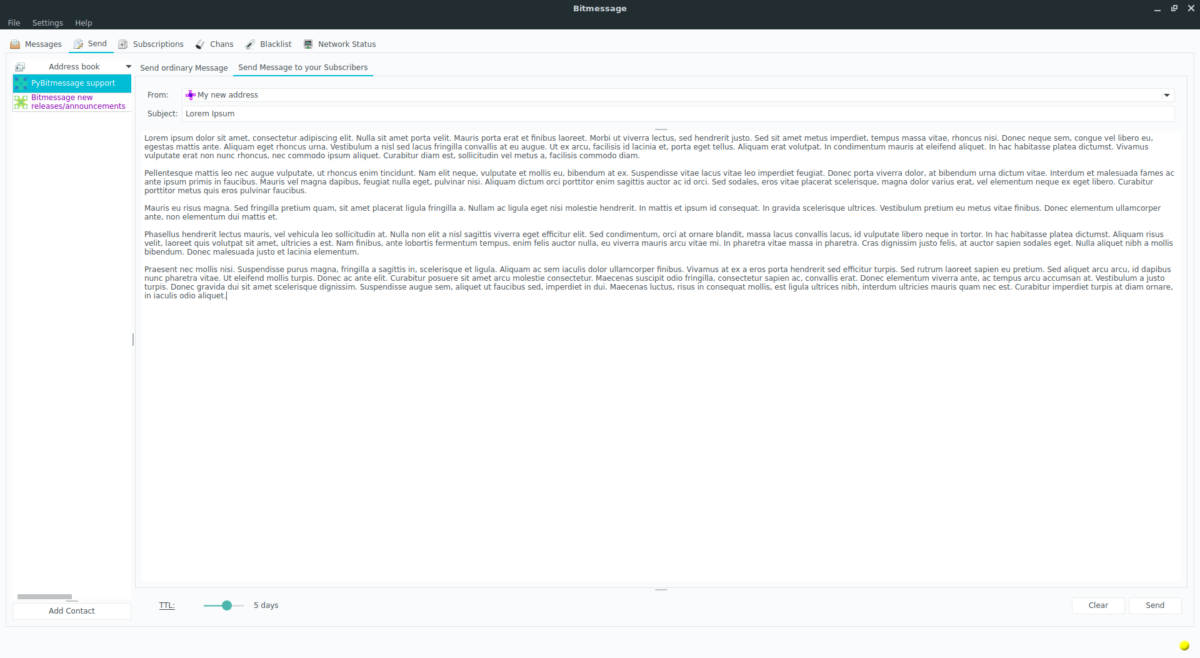
Поред слања порука од особе доособа, ПиБитмессаге омогућава корисницима да шаљу предмете „претплатницима“ или особама које прате вашу ПиБитмессаге адресу. Да бисте користили ову функцију, кликните на „Пошаљи“, а затим на „Пошаљи поруке својим претплатницима “.
Као у „Обичним порукама“, кликните на оквир „Од“ и кликните на вашу адресу. Затим попуните тему и садржај свог поста. Кликните да бисте је послали да бисте је објавили следбеницима.





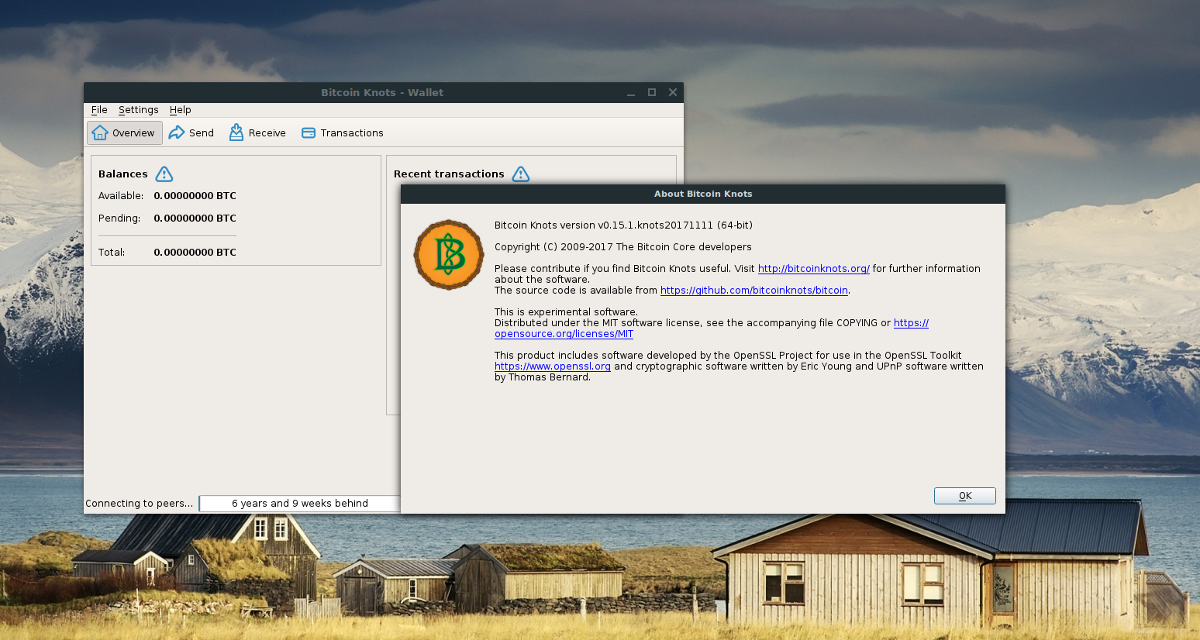
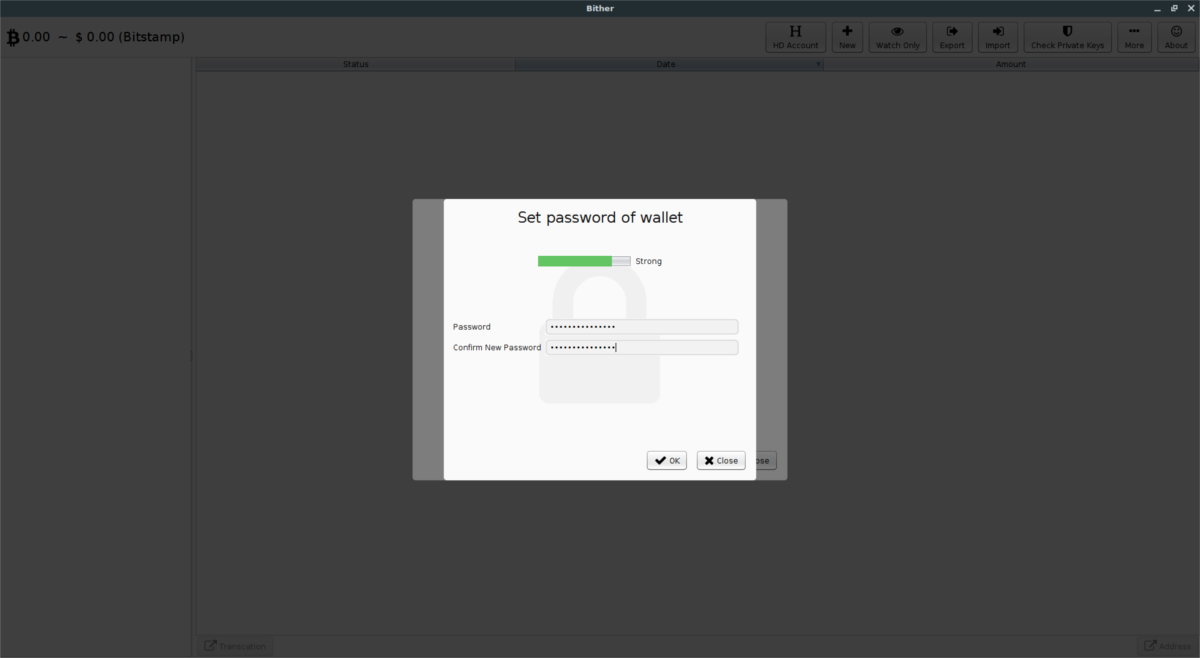






Коментари